DirectPlay fue una vez una biblioteca API popular de Windows que permitía la función multijugador en los juegos de PC. Gradualmente, Windows dio paso a los Juegos para Windows Live, haciendo de DirectPlay una cosa del pasado para los juegos de Windows. Lo que significa que DirectPlay no es útil para ninguna de las aplicaciones o juegos más recientes.
Pero aún no se ha ido para siempre. Si está interesado en jugar a cualquiera de los juegos más antiguos creados antes de 2008 en su PC con Windows 10, aún necesitaría DirectPlay. Si bien es posible que algunos sistemas aún tengan DirectPlay habilitado, la mayoría de los sistemas no lo tienen. Entonces, ¿cómo agrega DirectPlay en su PC con Windows 10? Veamos cómo.
Cómo instalar DirectPlay en una PC con Windows 10
Paso 1: Haga clic en el Comienzo en su escritorio, escriba Activar o desactivar las características de windows y haga clic en el resultado.
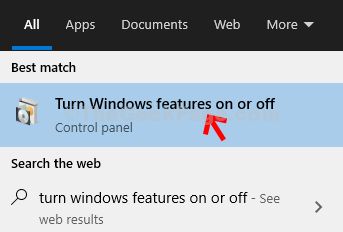
Paso 2: Ve a la Características de Windows cuadro de diálogo y desplácese hacia abajo para buscar
Componentes heredados. Ahora, haga clic en el (+) firme junto a él para expandirlo y marque la casilla junto a DirectPlay. prensa OK para guardar los cambios y salir.
Paso 3: Espere a que complete el procedimiento de instalación. Ahora elija entre Reiniciar ahora o Reiniciar más tarde según su conveniencia.

Cuando reinicia su PC, DirectPlay se activa.


